シンボル入力(パレット)上でのシンボル削除方法について
ACAD-DENKIのシンボル入力(パレット)からシンボルを直接削除する機能はございません。
シンボル庫をエクスプローラ上で直接開き、該当シンボルを削除頂きますよう、お願いします。
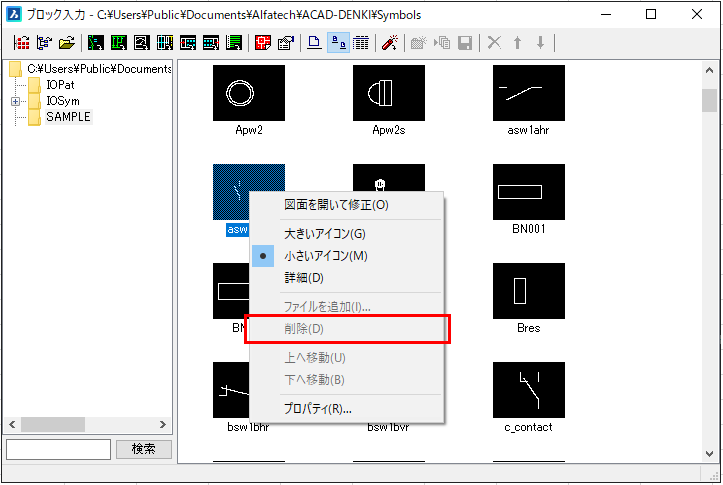
削除方法
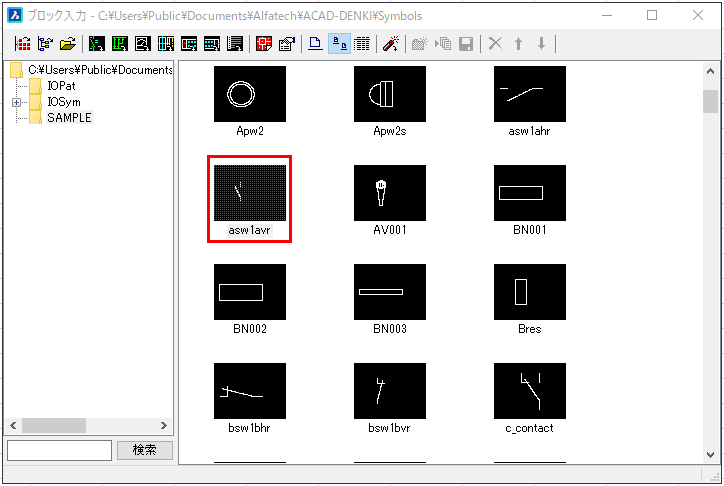
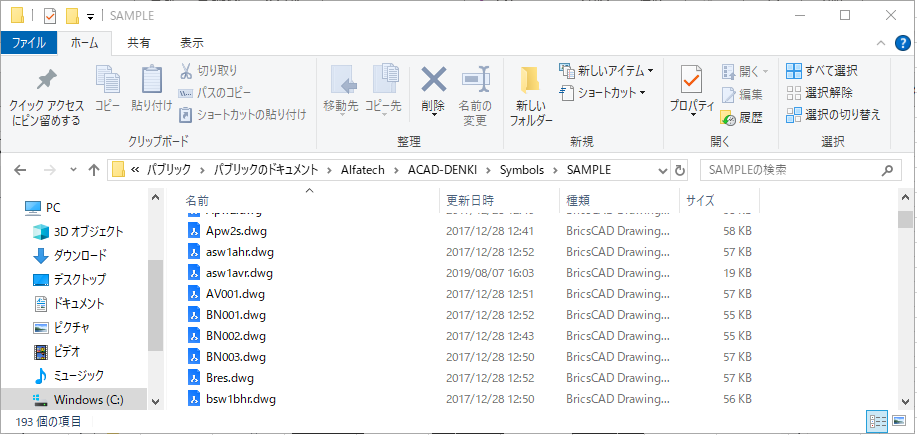
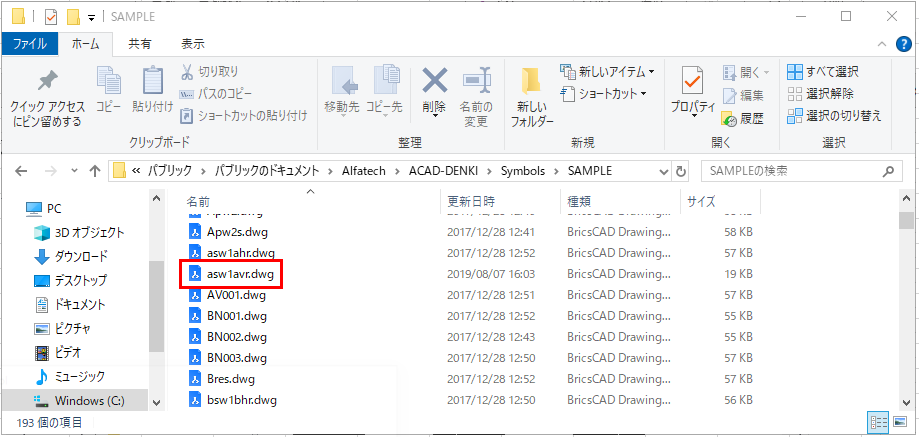
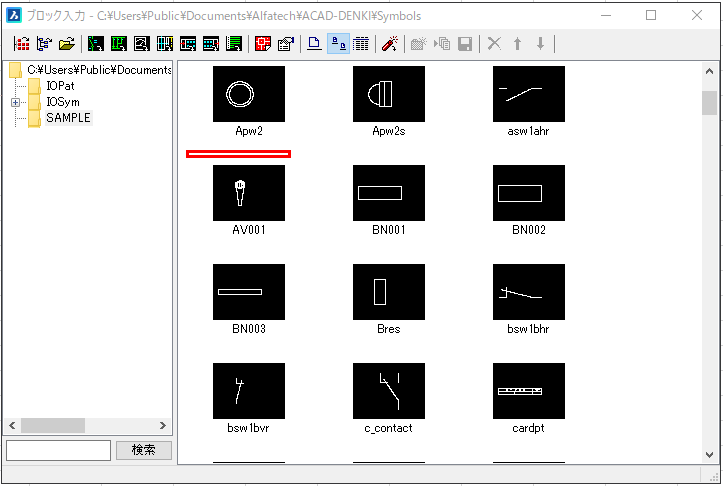
シンボル庫をエクスプローラ上で直接開き、該当シンボルを削除頂きますよう、お願いします。
シンボル庫のシンボルを右クリックしても、「削除」がグレーアウトしています。
削除方法
ここでは、「asw1avr.dwg」を例に説明します。
①シンボル庫のパスをエクスプローラで開きます。
(例:C:\Users\Public\Documents\Alfatech\ACAD-DENKI\Symbols\SAMPLE)
②該当のファイル「asw1avr.dwg」を選択し、削除します。
③ACAD-DENKIに戻り、シンボル入力パレットから削除されていることを確認します。
(表示が変わらない場合は、一度パレット内の別のフォルダをクリックし、再び該当フォルダをクリックすると更新されます)
シンボル庫のパスを確認する方法はここをクリック
Related Articles
シンボル入力(パレット)のサムネイル上に表示されるマークについて
上記のアイコンは、 ファイルのプレビューが保存されていない時に表示されるアイコンとなっております。 下記の手順を行って頂き、現象が改善しますかご確認をお願いします。 【操作手順】 メニューバーの[設定]-[設定]をクリックします。 [プログラムオプション]-[操作法の設定]を展開し、 [ラスタープレビュー]の項目にチェックを入れます。 設定ダイアログを閉じ、シンボルを再度登録します。 登録後、シンボル入力パレットを一旦閉じて再表示 しますと、シンボルのサムネイルが表示されます。シンボルフォルダを追加したが、[シンボル入力(パレット)]内に表示されません
シンボル庫の中にフォルダを新規に作成された場合は、[シンボルサーチリスト更新]を実行する必要がございます。 【操作手順】 ACAD-DENKI を起動します。 メニューバーより、[シンボル]-[シンボルサーチリスト更新]を選択します。 「サーチリストに記述されていない場所に *.dwg ファイルが見つかりました。 これらをサーチリストに追加しますか?」と表示されますので[追加]を選択します。 「サーチリストへ追加しました。」と表示されますので[OK]を選択します。 ...シンボル入力(部品マスタ)コマンドを実行したが、検索結果に表示されない部品がある。
コマンドの説明 [シンボル入力(部品マスタ)]は、部品マスタデータベース上のデータを検索し、部品マスタに登録されているシンボルを図面に配置するコマンドです。 ※ 別途、ACAD-Parts(オプション) が必要です。 現象 [シンボル入力(部品マスタ)]コマンドを実行し、「部品マスタ検索」ダイアログから部品を検索すると、「部品マスタ編集」で登録済みの部品が、検索結果に表示されない。 原因 本コマンドは、シンボルを配置する図面の図枠(図種)によって配置されるシンボルが変わります。 ...シート記号を変更後に、[リレー]-[リレーシンボル入力変更]でA接点を選択して割付を行なうと、選択したシンボルと器具展開表のシート番号は更新されますが他の接点のシート番号が更新されません
[リレー番号入力変更]や[リレーシンボル入力]は、限られた対象データで処理をしています。 自ページ・他ページに関わらず、関連のあるシンボル全てのシート記号を更新する処理をリアルタイムには行っていません。 シート記号を変更するような図面全体にかかわる変更を行った場合には、その情報と整合性を正確に取るために「リレー処理実行」を先に行なうようにしてください。単線結線図でシンボル入力(部品マスタ)を使用したい
対応単線シンボルを設定する事で可能です。 1.Windowsスタートメニューより[Alfatech]-[アルファテックランチャー]を選択し起動します。 2.アルファテックランチャーより[管理ツール]-[ACAD-Parts]-[部品マスタ設定]を起動します。 3.現在使用していない項目を編集して下記を登録します。 タイトル:対応単線シンボル 割り付け属性名:BOMSKSYM 4.[登録]を選択して部品マスタ設定を閉じます。 ...